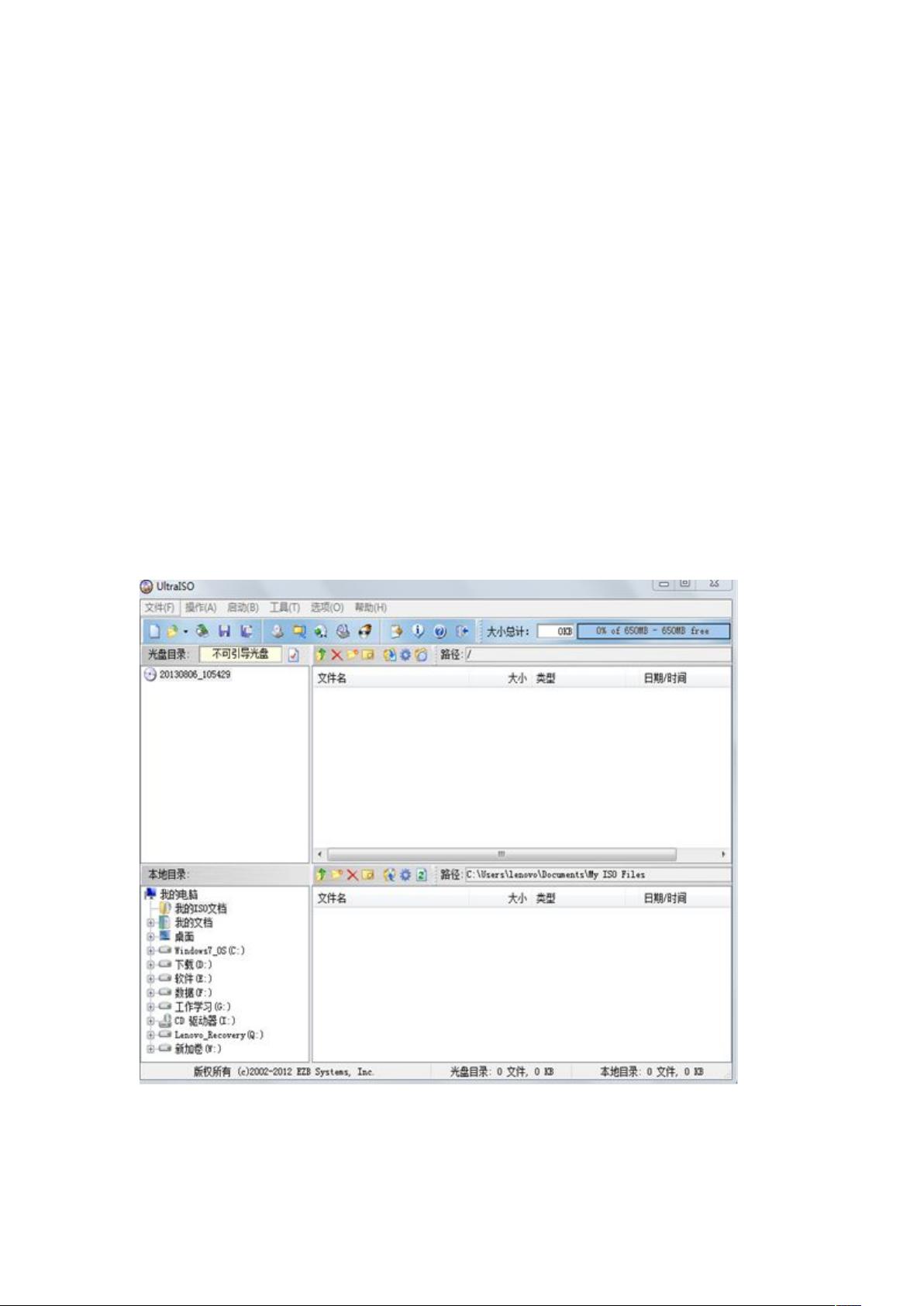一键安装双系统:U盘轻松搞定
需积分: 15 81 浏览量
更新于2024-09-12
收藏 748KB DOC 举报
"实现安装双系统"
安装双系统是指在一台计算机上同时安装两种或多种操作系统,例如Windows和Linux,以便在启动时可以选择使用哪一种。这种方法允许用户根据需要在不同系统之间切换,以利用各自的优势。以下是一个简化的、图文并茂的步骤,教你如何快速安装双系统,特别是通过U盘进行安装。
首先,你需要准备以下工具:
1. 一个U盘,用于制作系统安装媒介。
2. UltraISO软碟通软件,这是一款用于处理ISO镜像文件的工具。
3. Windows 7的官方ISO镜像文件,确保不是非官方修改的版本。
接下来,按照以下步骤操作:
1. 使用UltraISO打开ISO文件:
打开UltraISO软件,点击“文件”>“打开”,选择你的Windows 7 ISO文件。
2. 刻录U盘:
选择“启动”>“写入硬盘映像”。在“写入方式”中选择“USB-ZIP”,然后点击“写入”按钮。注意,这一步将格式化U盘,所以提前备份重要数据。
3. 安装系统:
U盘制作完成后,重启电脑并进入BIOS设置,将启动设备设置为U盘优先。这一步可能因电脑型号而异,通常需在启动时按F2、F10或Delete键进入BIOS。
4. 启动安装程序:
电脑从U盘启动后,会出现安装界面。点击“现在安装”开始安装过程。
5. 选择安装类型:
由于下载的是Windows 7官方全版系统镜像,你将看到“自定义(高级)”选项,这是安装双系统的必需选择。如果你下载的是非全版,可能会直接跳到“升级”选项,那样无法实现双系统。
6. 分区与安装:
在“驱动器选项(高级)”中,选择一个磁盘用于安装新系统。建议创建一个新的分区,大小约50GB,作为新系统的C盘。点击“新建”创建分区,然后选择该分区进行安装。
7. 自动安装:
系统会自动进行安装,期间无需操作。安装完成后,电脑会自动重启几次,直到进入新的操作系统设置。
如果想要删除已安装的系统,只需格式化对应的分区即可。但要注意不要误删电脑原有的系统。在Windows中,可以通过“控制面板”>“系统”>“高级系统设置”>“启动和故障恢复”来管理启动项,避免删除错误的系统。
通过以上步骤,你就能成功地在现有系统上安装第二个操作系统,形成双系统环境。这样既能保留原有的系统,又能体验新的操作系统,享受它们各自带来的功能和便利。
2013-03-01 上传
2021-01-09 上传
2014-04-14 上传
2011-02-01 上传
2018-05-14 上传
2015-12-08 上传
点击了解资源详情
点击了解资源详情
ad5761
- 粉丝: 0
- 资源: 1
最新资源
- 高清艺术文字图标资源,PNG和ICO格式免费下载
- mui框架HTML5应用界面组件使用示例教程
- Vue.js开发利器:chrome-vue-devtools插件解析
- 掌握ElectronBrowserJS:打造跨平台电子应用
- 前端导师教程:构建与部署社交证明页面
- Java多线程与线程安全在断点续传中的实现
- 免Root一键卸载安卓预装应用教程
- 易语言实现高级表格滚动条完美控制技巧
- 超声波测距尺的源码实现
- 数据可视化与交互:构建易用的数据界面
- 实现Discourse外聘回复自动标记的简易插件
- 链表的头插法与尾插法实现及长度计算
- Playwright与Typescript及Mocha集成:自动化UI测试实践指南
- 128x128像素线性工具图标下载集合
- 易语言安装包程序增强版:智能导入与重复库过滤
- 利用AJAX与Spotify API在Google地图中探索世界音乐排行榜